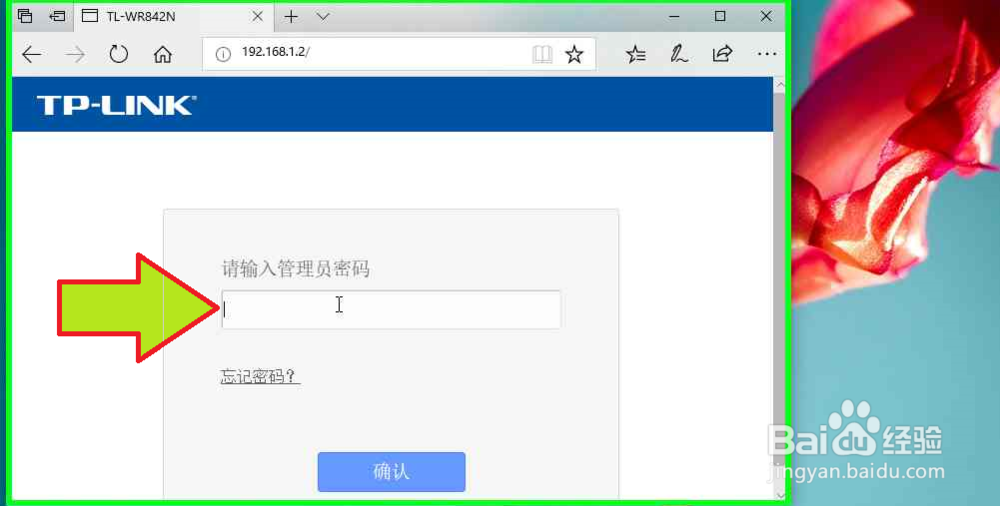多个无线路由器相同SSID怎么配置
1、路由器接通电源,插入光纤,电脑/手机连接路由器,有线连接或者无线连接皆可。
推荐有线连接。
一般路由器,接通电源,使用路由器连接线,连接猫和路由器的WAN端口。
(备注:两个路由器之间的连接是连接LAN端口)。
(路由器一般只有一个WAN端口,有多个LAN端口)。
2、在浏览器搜索框中输入192.168.1.1 回车(Enter)搜索,进入路由器登陆页面。

3、在登陆界面填写用户名和密码,回车(Enter),进入路由器主界面。
用户名和初始密码在路由器的背面。

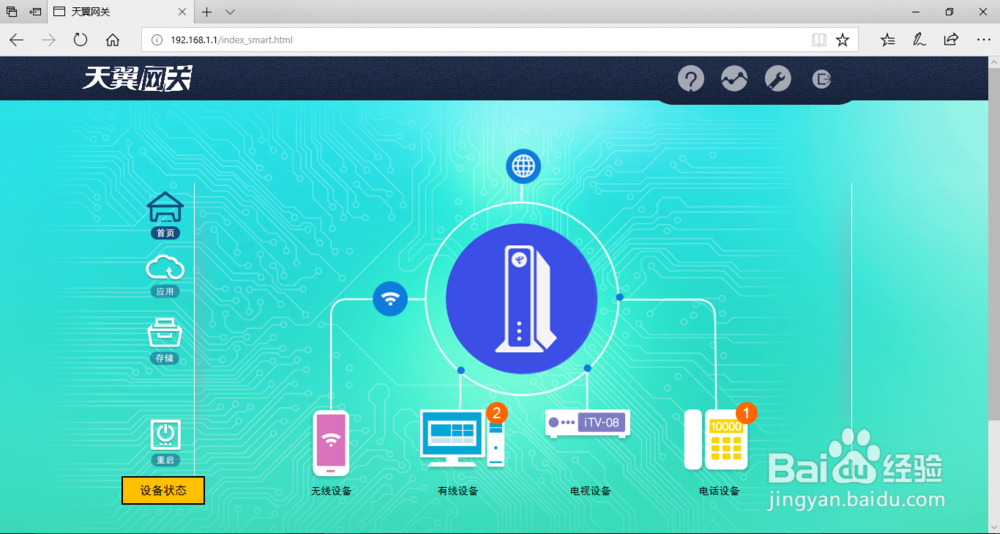
4、点击设置图标进入设置页面,首次登陆路由器,建议修改路由器登陆密码。
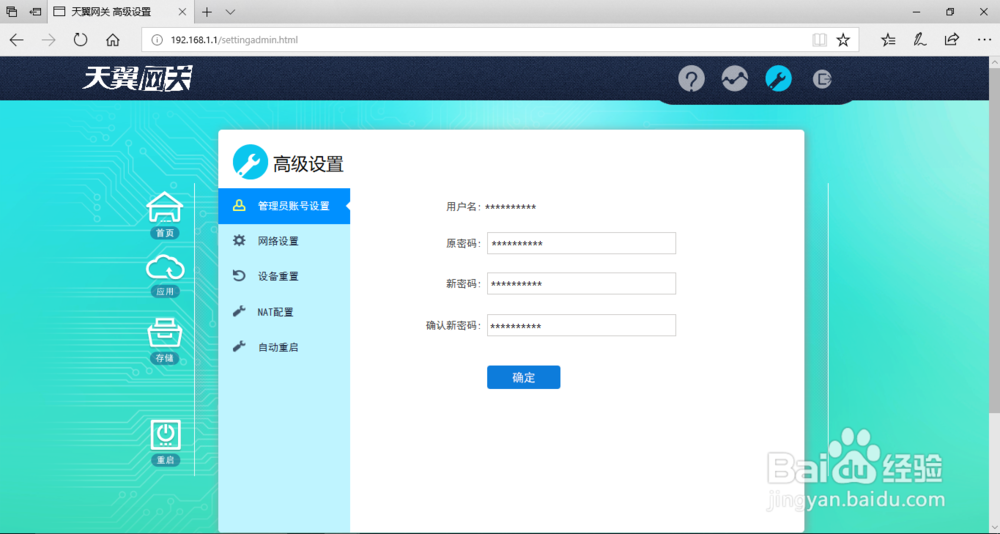
5、点击网络设置,在点击宽带配置,首次登陆需要输入宽带识别码和密码。
这一步一般由宽带安装人员完成,自己不要设置修改,否则无法上网。
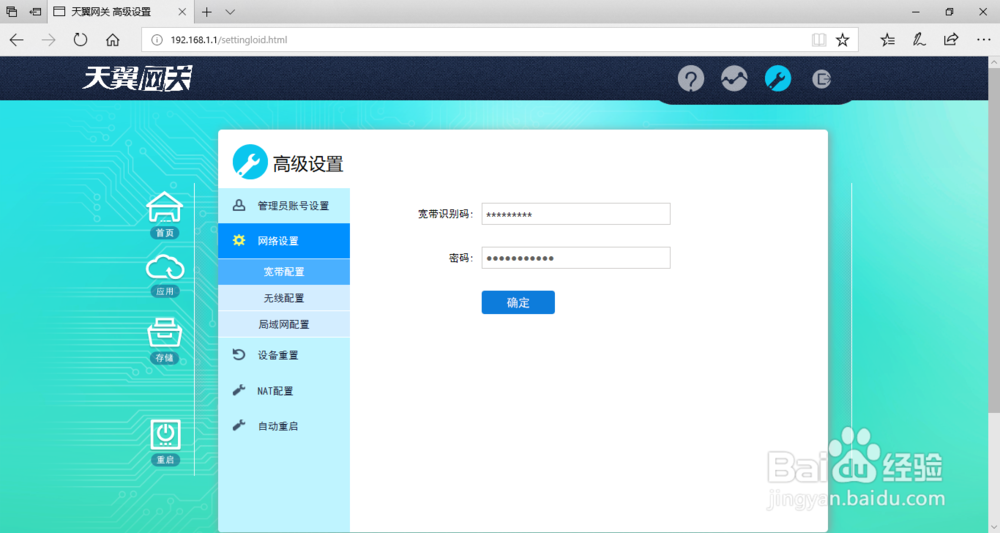
6、点击无线配置,打开WiFi开关,填写无线名称,填写无线密码,点击确认。
并且记住无线名称和密码。
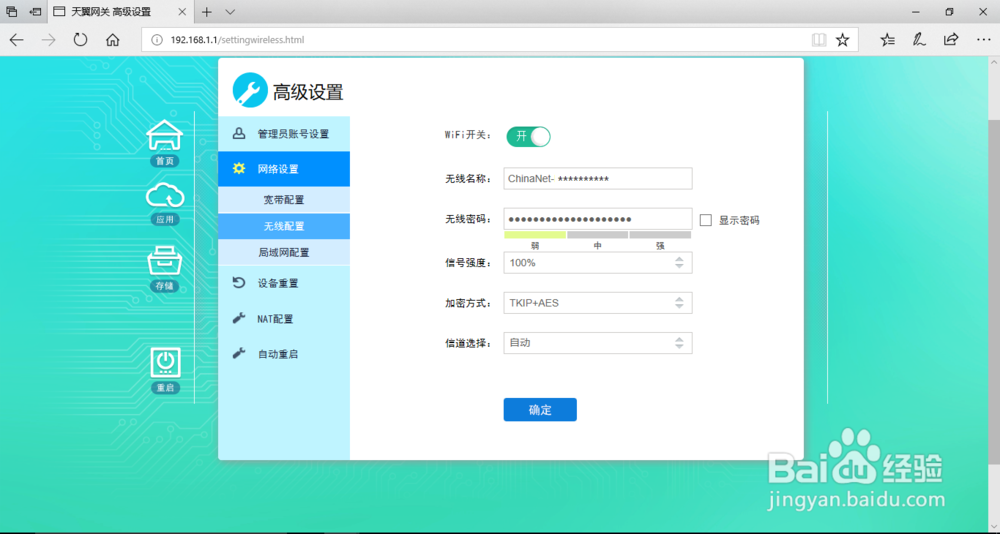
7、点击局域网配置,开启DHCP(默认值为开启)。设置完成。

1、猫和路由器都接通电源,用路由器连接线连接猫和路由器的WAN接口。
电脑/手机连接到路由器,有线连接或者无线连接皆可。
推荐有线连接。
2、在浏览器搜索框中输入:192.168.1.1 回车(Enter),进入路由器登陆页面。
首次登陆需要编写输入路由器登陆密码。
点击确定,进入路由器主页面。
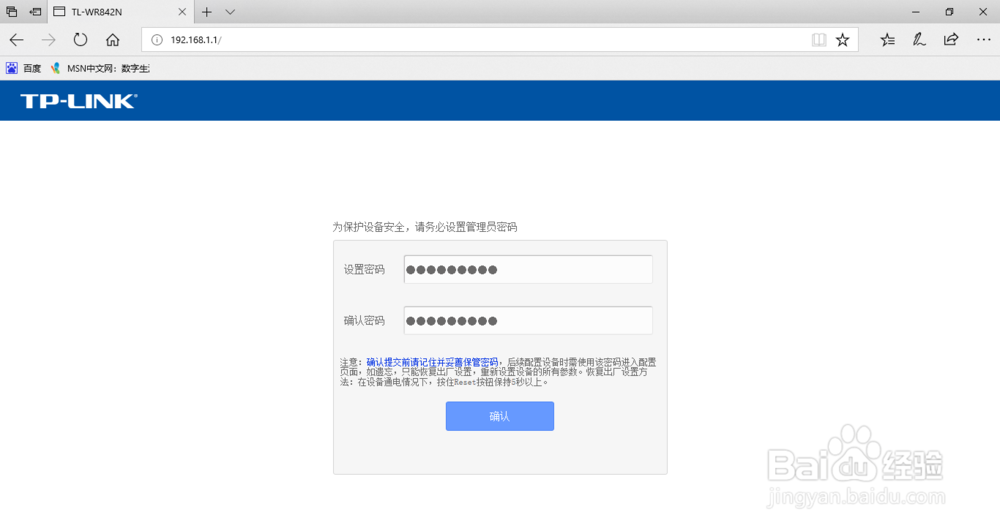
3、在路由器主页面设置,设置导向,点击下一步。
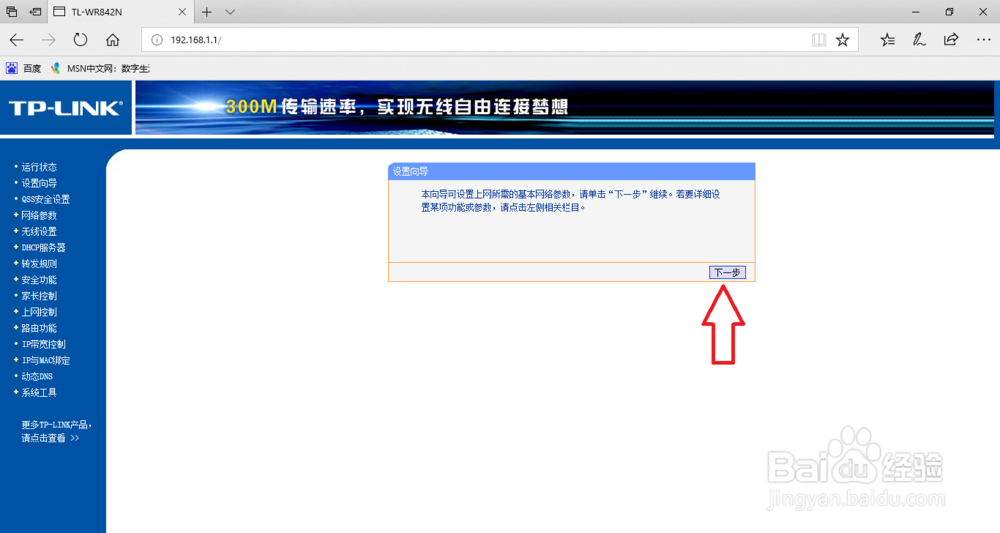
4、选择:让路由器自动选择上网方式 (推荐),点击下一步。

5、在空格框中输入宽带账号和宽带密码。
忘记账号和密码可以打客服电话修改。点击下一步。
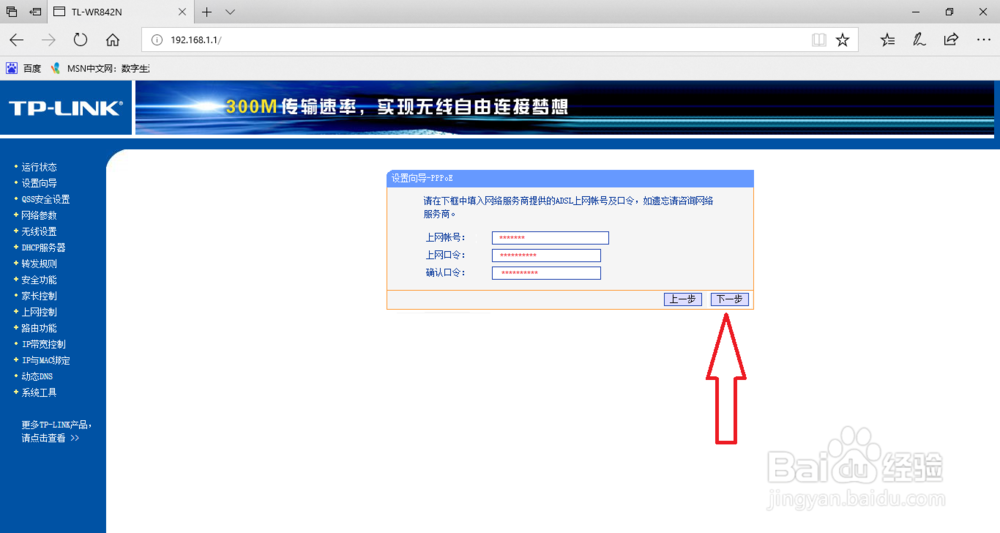
6、在SSID空格中输入WiFi名称,在密码空格中输入WiFi密码。
点击下一步。
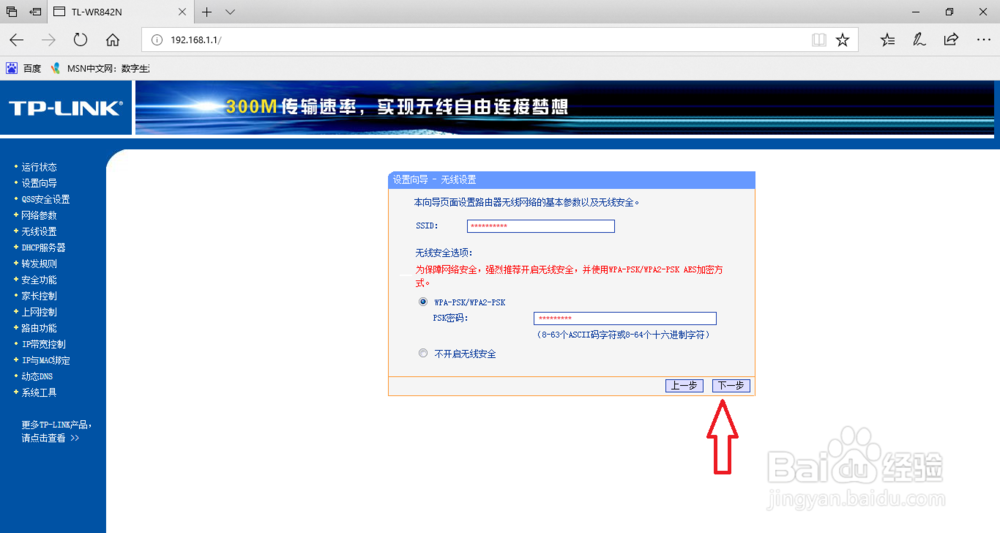
7、设置导向完成,如果不成功,则需要从头设置。

8、光纤猫请忽略此步骤。
1、第二个路由器接通电源,用电脑/手机连接路由器,有线连接或者无线连接皆可,推荐有线连接
。同时断开与其它路由器的连接。
2、在浏览器搜索框中输入:192.168.1.1 ,回车(Enter),进入路由器登陆页面,首次登陆需要编写输入路由器登陆密码。
点击确定,进入路由器主页面。
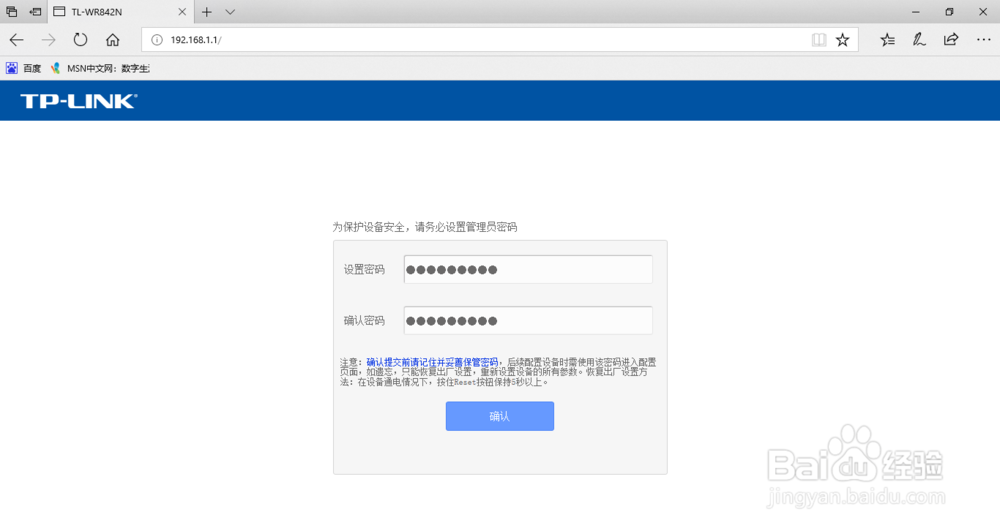
3、点击打开网络设置,点击打开LAN口设置,把IP地址修改为192.168.1.250,点击保存,路由器自动重启。
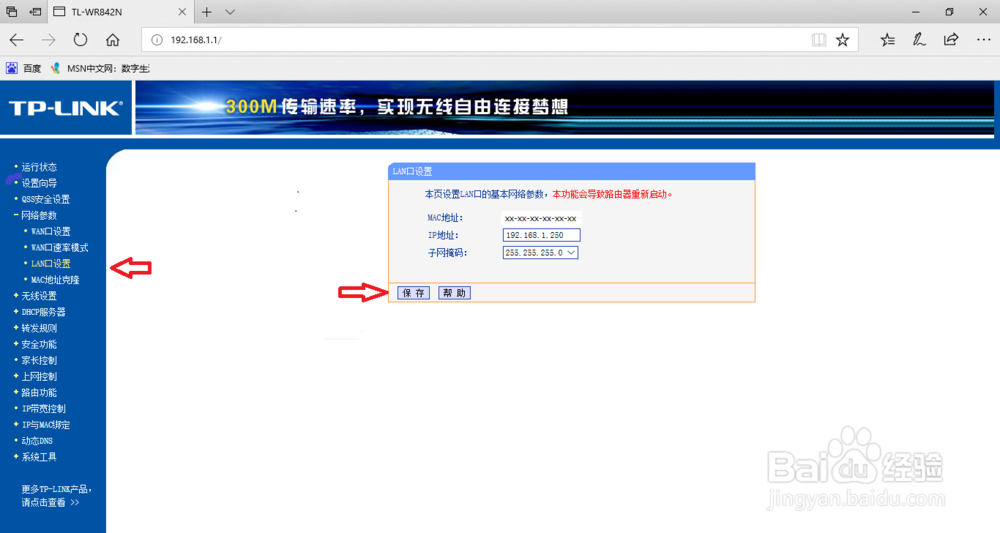
4、点击无线设置,点击基本设置,在SSID号空格中输入WiFi名称(输入名称和主路由器相同就可以设置多个无线路由器相同的SSID)。
点击保存。
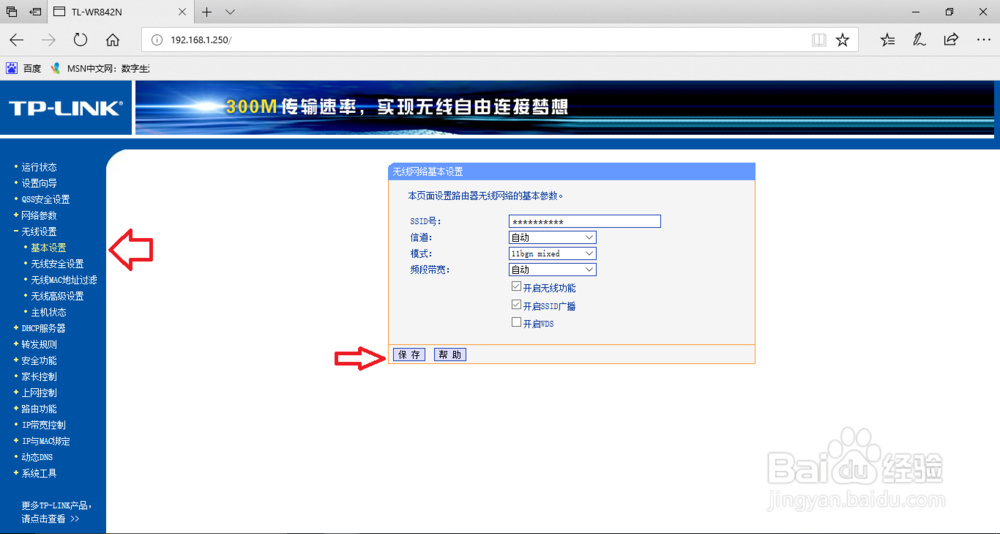
5、点击无线安全设置,选择 WPA-PSK/WPA2-PSK ,在PSK密码空格中输入WiFi密码。
(WIFI密码和主路由器相同就可以设置多个无线路由器相同的SSID)。
点击保存。
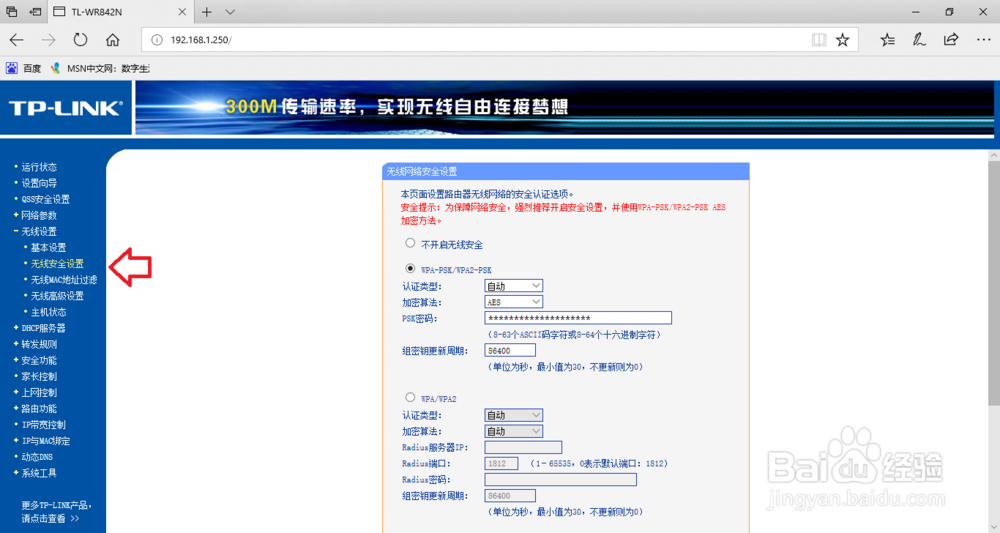
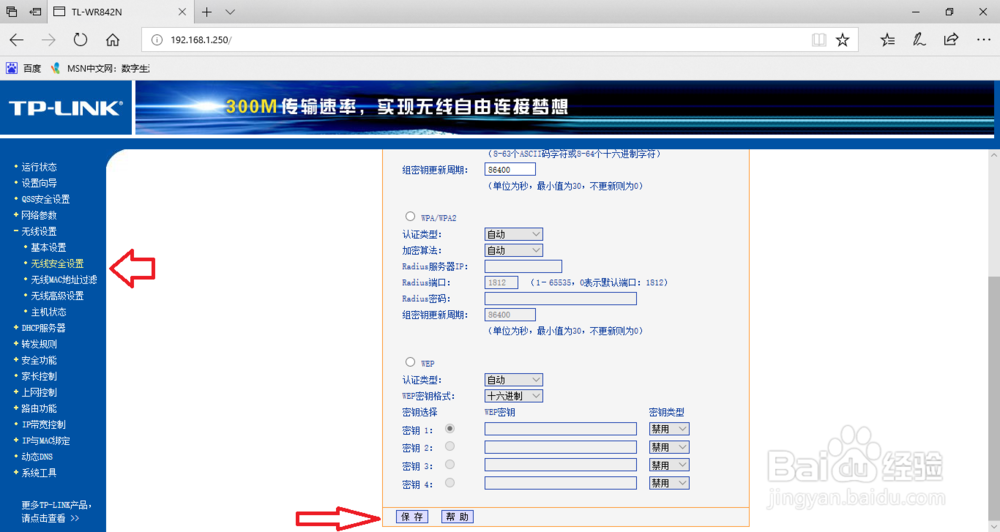
6、点击DHCP服务器,点击DHCP服务,选择DHCP服务器,不开启。点击保存。
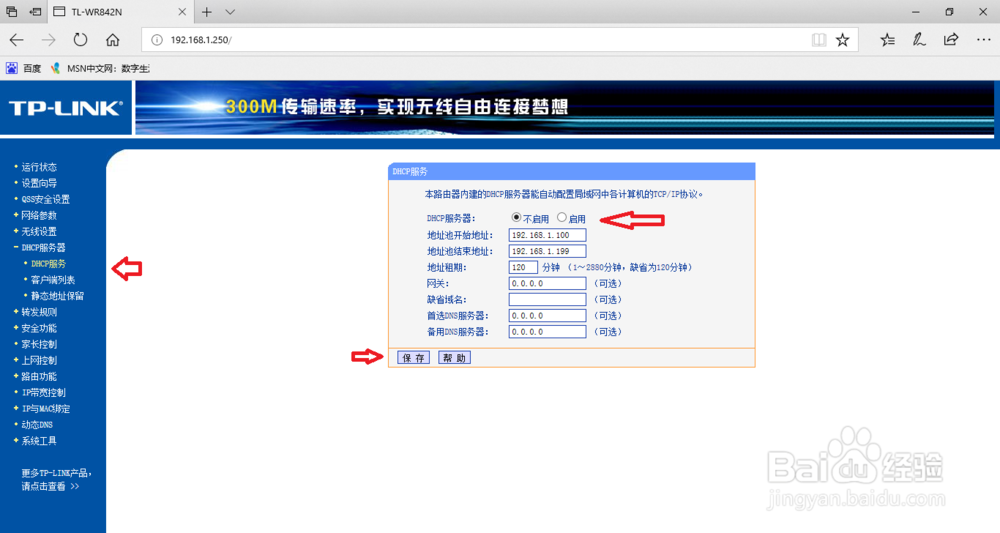
7、用路由器连接线连接主路由器的LAN接口和副路由器的LAN接口。
1、方法同第二个路由器设置,但是第三个路由器的IP地址设置为192.168.1.249.以此类推。
每个路由器的IP地址不能相同,否则会IP地址冲突。
1、注意事项,
局域网中,每个路由器的IP地址不能相同,否则会IP冲突。
2、如果主路由器IP地址为192.168.1.1,则要先设置好副路由器,再连接到主路由器。
3、主路由器和副路由器之间通过LAN端口连接,否则副路由器不能连接网络。
4、单根路由器连接线的长度不要超过100米,否则影响网速。
5、路由器连接线选择超5类。
1、怎样把路由器的默认IP地址"192.168.1.1"修改为"192.168.1.2",的方法。
首先在电脑桌面任务栏上的"文件资源管理器 (按钮)"上左键单击,打开文件资源管理器。
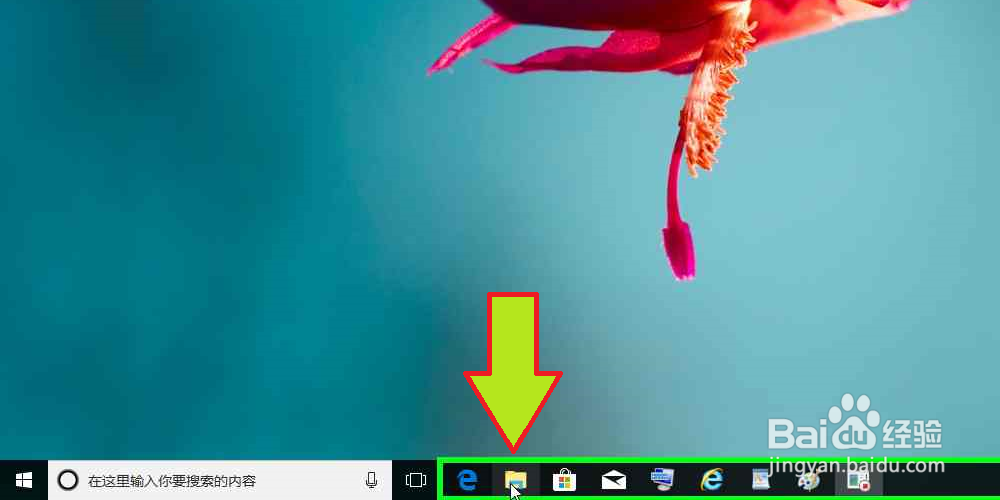
2、其次在"网络 (树项目)"上左键单击(在"文件资源管理器"中),打开"网络"文件夹。

3、依次在网络设施文件夹上,"路由器名称 (编辑)"上右键单击(在"网络"中),电脑将打开"(菜单项目)"列表。
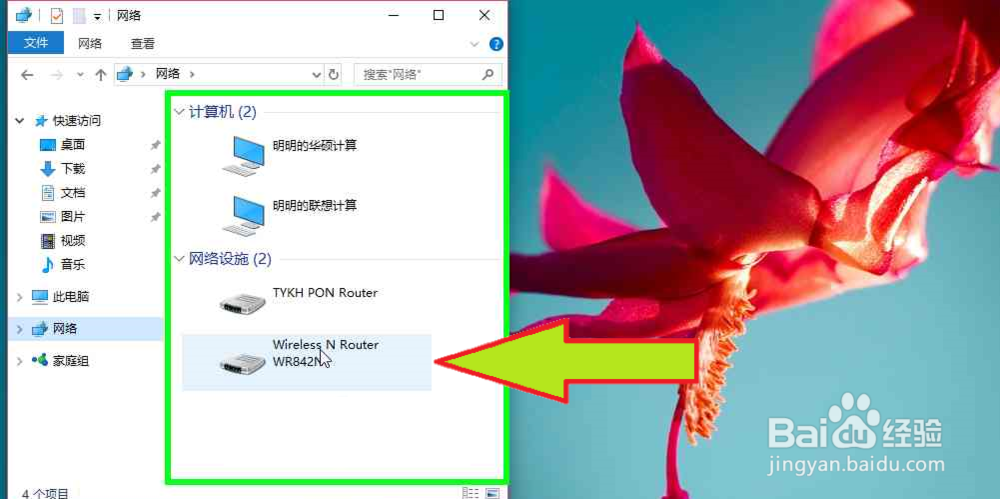
4、在"查看设备网页(V) (菜单项目)"上左键单击,Microsoft Edge浏览器(默认浏览器)将打开路由器登陆网页。

5、如果"网络"文件夹为空,则需要在"文件资源管理器"搜索框或者系统浏览器搜索框上(备注:是浏览器搜索框搜索,浏览器最上面的框格。不是网页搜索框搜索),输入:"192.168.1.1(路由器的IP地址)",回车(Enter)搜索。
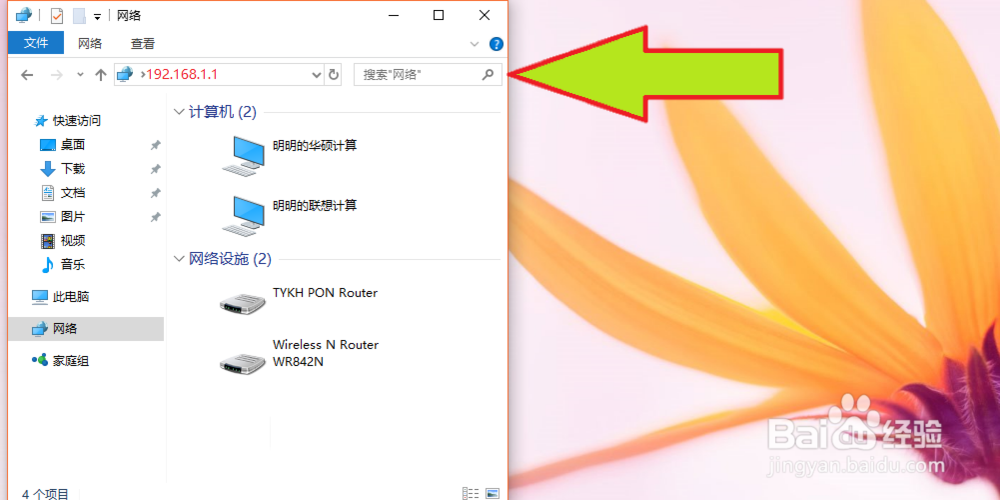
6、在"TL-WR842N路由器的请输入管理员密码 (窗格)"上左键单击(在"TL-WR842N路由器 - Microsoft Edge浏览器网页"中)。
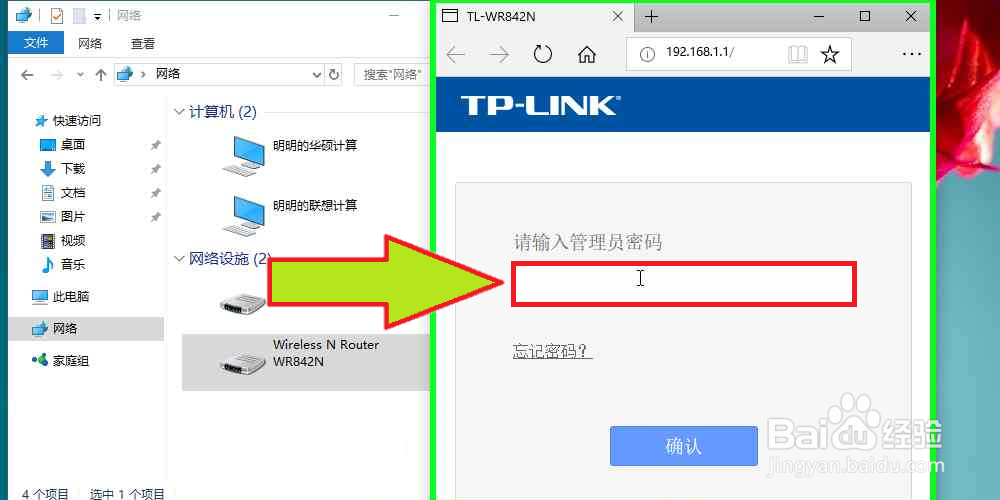
7、在"(TL-WR842N路由器的请输入管理员密码)(窗格)"上键盘输入:"路由器登陆密码"(在"Microsoft Edge浏览器网页"中) 。

8、在"TL-WR842N路由器的请输入管理员密码(窗格)"上左键单击:"确定"(按钮),(在"TL-WR842N 路由器- Microsoft Edge浏览器网页"中)。
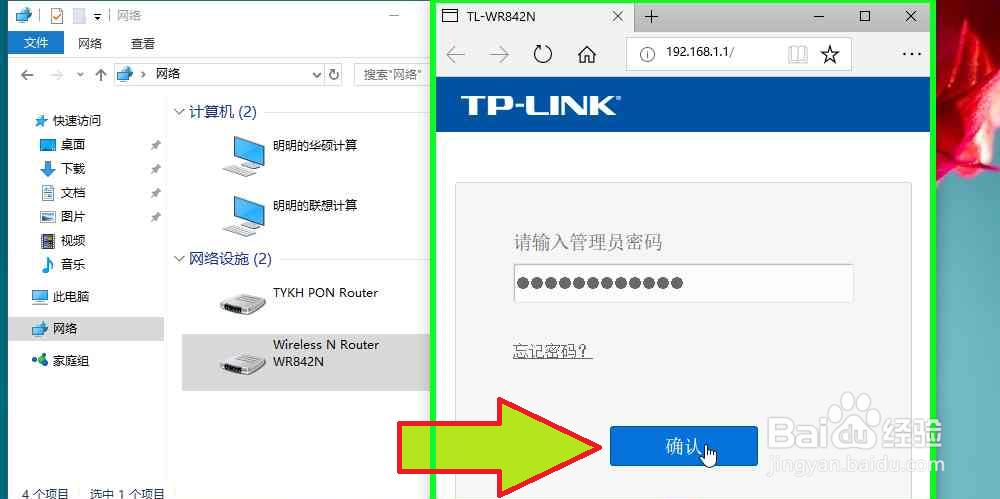
9、在"TL-WR842N路由器 - Microsoft Edge浏览器网页(树项目)"中左键单击:"网络参数"。
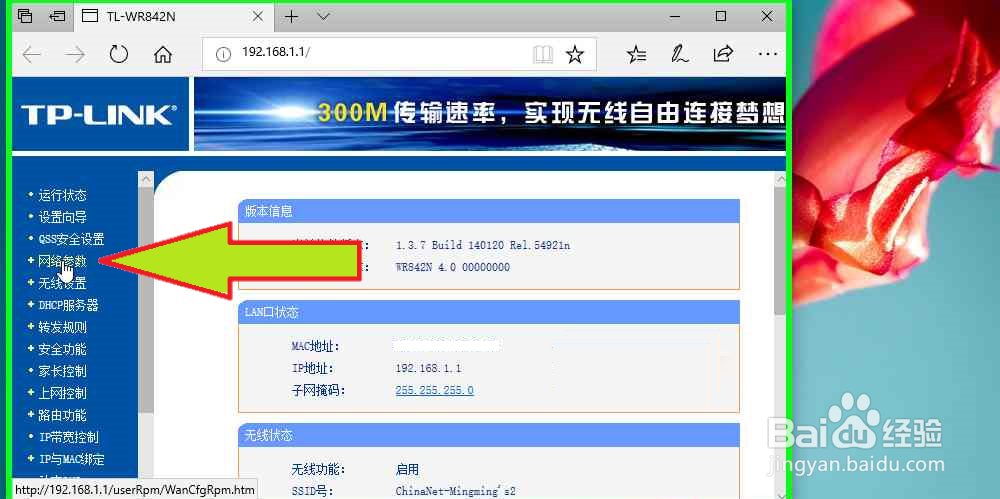
10、在"TL-WR842N 路由器- Microsoft Edge浏览器网页"中的"网络参数(子项目)"上左键单击:"LAN设置"。
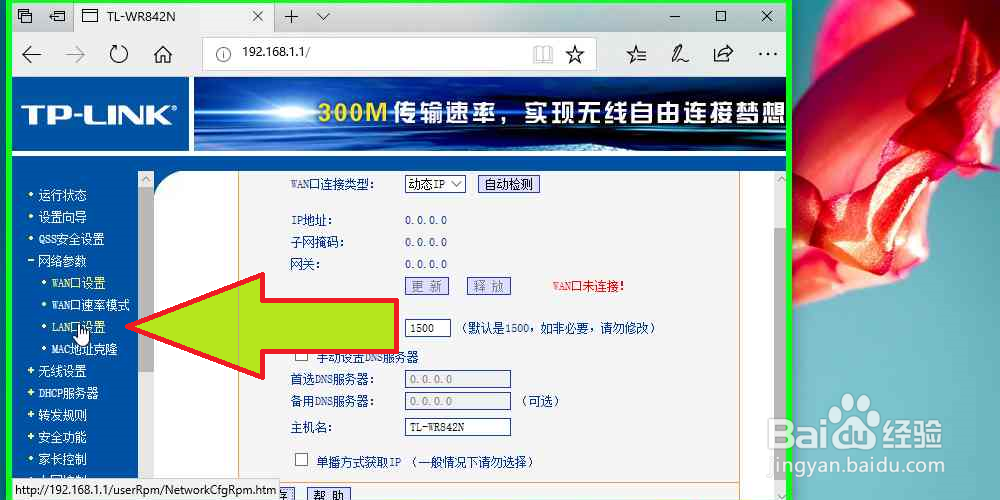
11、在"TL-WR842N路由器 - Microsoft Edge浏览器网页"中的"LAN设置(窗格)"上左键单击:"IP地址(输入框格)"。LAN设置,本页设置LAN口的基本网络参数,本功能会导致路由器重新启动。
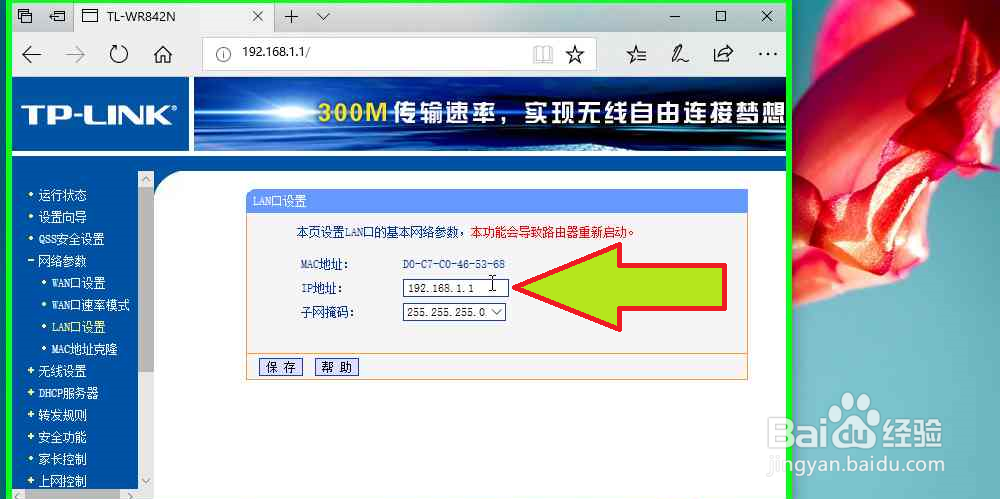
12、在"IP地址 (输入框格)"上键盘输入:"192.168.1.2"(在"Microsoft Edge浏览器网页"中)。
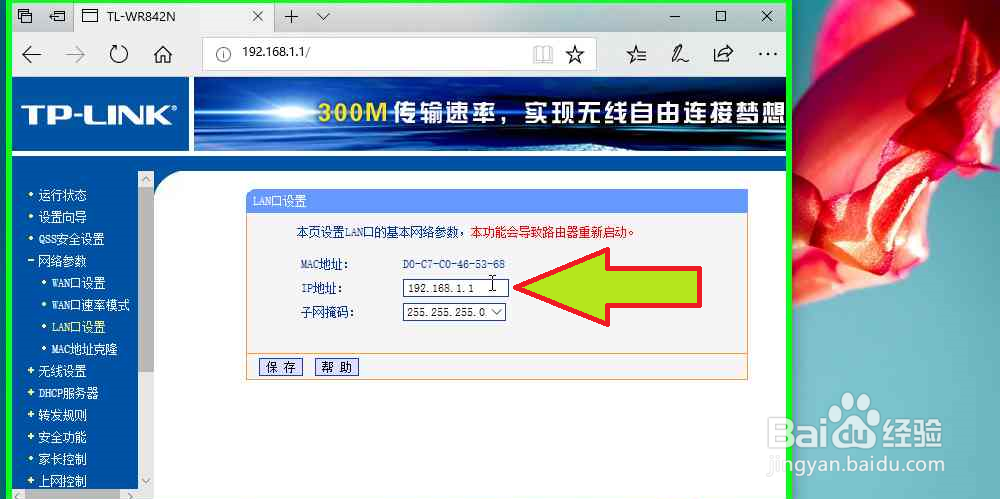
13、在"TL-WR842N路由器 - Microsoft Edge浏览器网页"中的"LAN设置(窗格)"上左键单击:"保存(按钮)"。
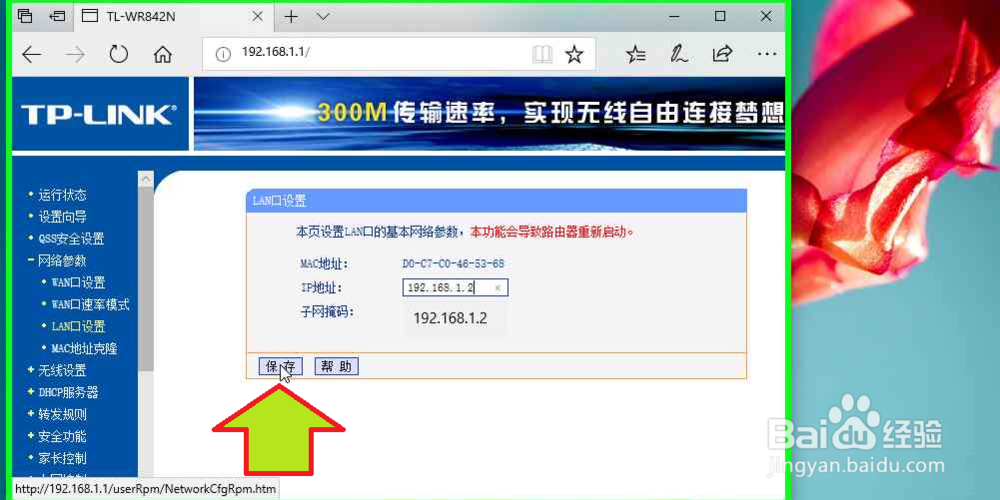
14、在"确定 (文本)"上左键单击(在"TL-WR842N路由器 - Microsoft Edge浏览器网页"中)。此站点提升...LAN口IP地址的更改将导致路由器的重新启动,请确定是否更改。
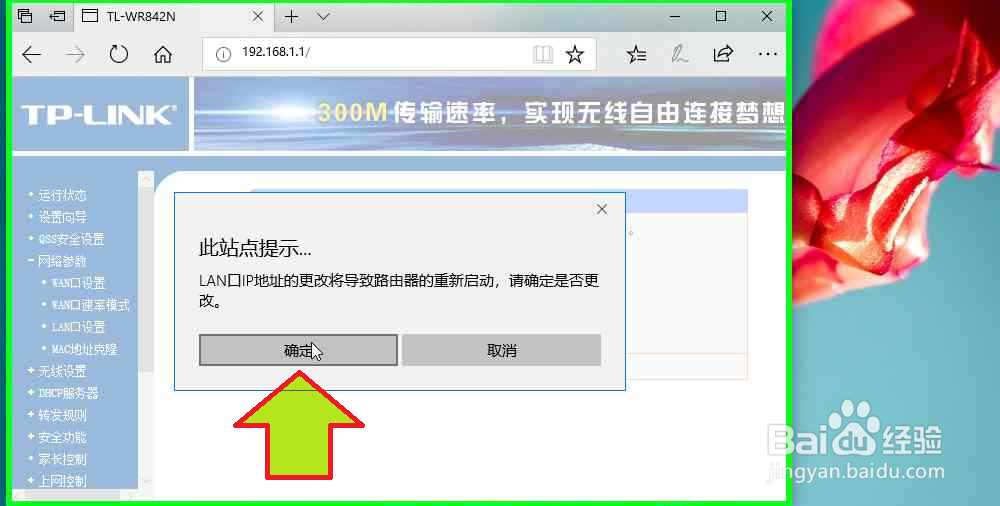
15、在"TL-WR842N路由器 - Microsoft Edge浏览器网页"中,LANIP地址设置成功,正在重新启动。

16、在"TL-WR842N路由器 - Microsoft Edge浏览器网页"中,LAN IP地址设置成功,重启完成。请稍后。如果你的浏览器没有自动刷新,请点击浏览器的"刷新"按钮。
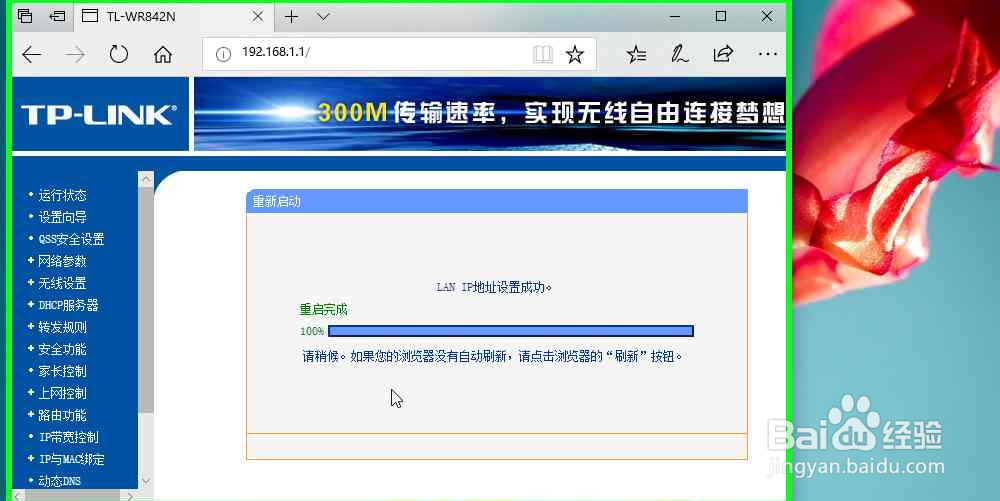
17、如果浏览器的"刷新"按钮,不起作用,可以尝试关闭路由器电源,再接通电源;或者重启电脑,重新登陆路由器。在"TL-WR842N路由器的请输入管理员密码 (窗格)"上左键单击,输入登陆密码,可再次登陆路由器。(在"TL-WR842N路由器 - Microsoft Edge浏览器网页"中)。